Kuinka siirtää tietoja PC:stä iPhoneen vuonna 2022
Jos olet viime aikoina etsinyt puhelinpäällikköä, tämä artikkeli on sinua varten.
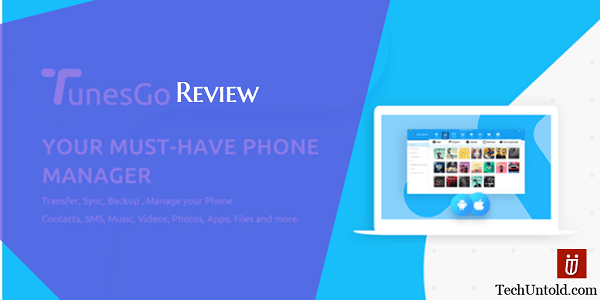
Tämä on katsausartikkeli, jossa aion paljastaa täydellisen puhelimen hallintaohjelmiston. Se auttaa sinua siirtämään yhteystietoja, valokuvia, musiikkia, videoita ja muita kuviteltavia tietoja PC:stä iPhoneen ja päinvastoin.
Sisällys
Yhteystietojen/kuvien/musiikin/videon siirtäminen PC:stä iPhoneen ilman iTunesia
iTunes on ensimmäinen vaihtoehto tiedostojen siirtämiseen iOS-laitteesta tietokoneeseen. Mutta iTunesin käyttäminen ei ole helppoa niille käyttäjille, jotka eivät ole tekniikkataitoja tai vaihtavat Androidia.
Tämän lisäksi iTunesissa on vähän ominaisuuksia. Se siirtää tietoja varmuuskopiotiedostona, etkä voi avata varsinaisia tiedostoja PC:llä. Entä jos haluat käyttää varmuuskopiota Android-laitteen palauttamiseen. Varmuuskopiointi on siinä tapauksessa hyödytön.
Itse asiassa iTunesista puuttuu ominaisuuksia, kuten tiedostojen, kuten musiikin ja valokuvien, vienti iPhonesta. Mutta äärimmäistä vaihtoehto iTunesiin, TunesGo alkaen Wondershare on täynnä tällaisia ominaisuuksia.
TunesGo:n käyttäminen
1. Lataa TunesGo Wondersharesta virallinen nettisivu.
Sillä on ilmainen kokeiluversio, jossa on rajoitettu tiedonsiirtokyky. Sen jälkeen voit aina valita premium-version, joka on kohtuuhintainen.
Se on saatavana sekä Windowsille että Macille.
Lisäksi TunesGoa voidaan käyttää puhelimen hallintaohjelmana Android- ja iOS-laitteille.
2. Kun olet ladannut ohjelmiston, voit asentaa sen.
3. Kun TunesGo on asennettu, avaa se. Näet seuraavan näytön.
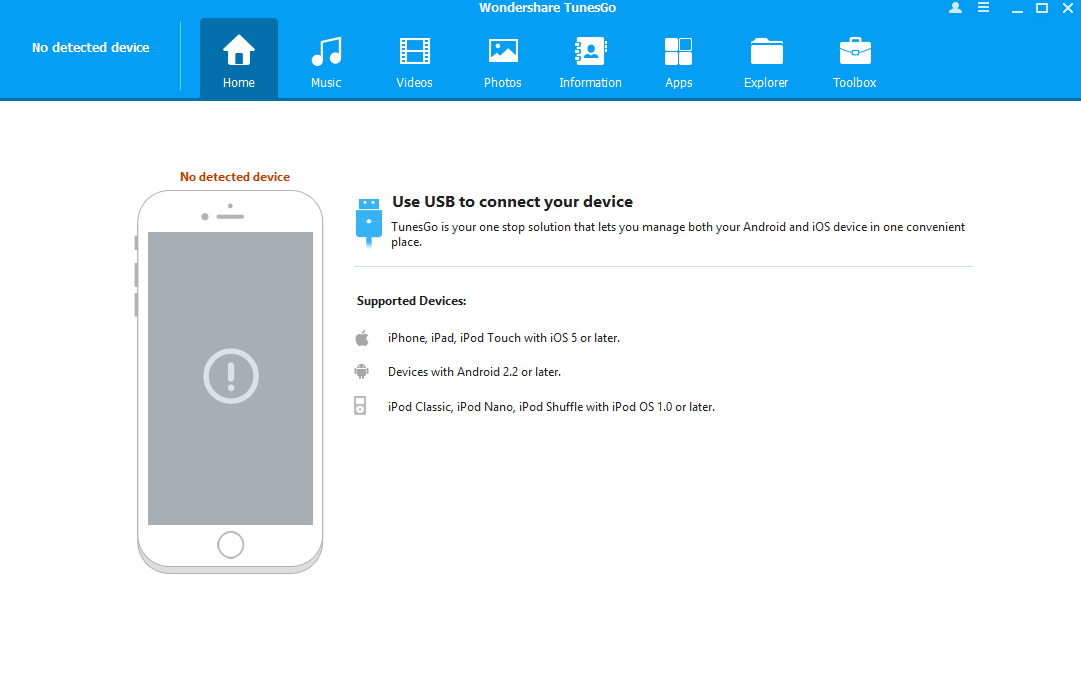
4. Liitä iPhone/iPad USB:n kautta PC/Maciin.
5. Yläosassa on erilaisia välilehtiä, joita voidaan käyttää erityyppisten tietojen, kuten valokuvien, videoiden, yhteystietojen jne. siirtämiseen. Valitse tässä esimerkissä Musiikki Tab.
6. Musiikin siirtäminen tietokoneesta iPhoneen Napsauta Lisää vasemmassa yläkulmassa ja valitse filee. Voit jopa valita Kansio jos sinulla on kaikki musiikkitiedostot kansiossa.
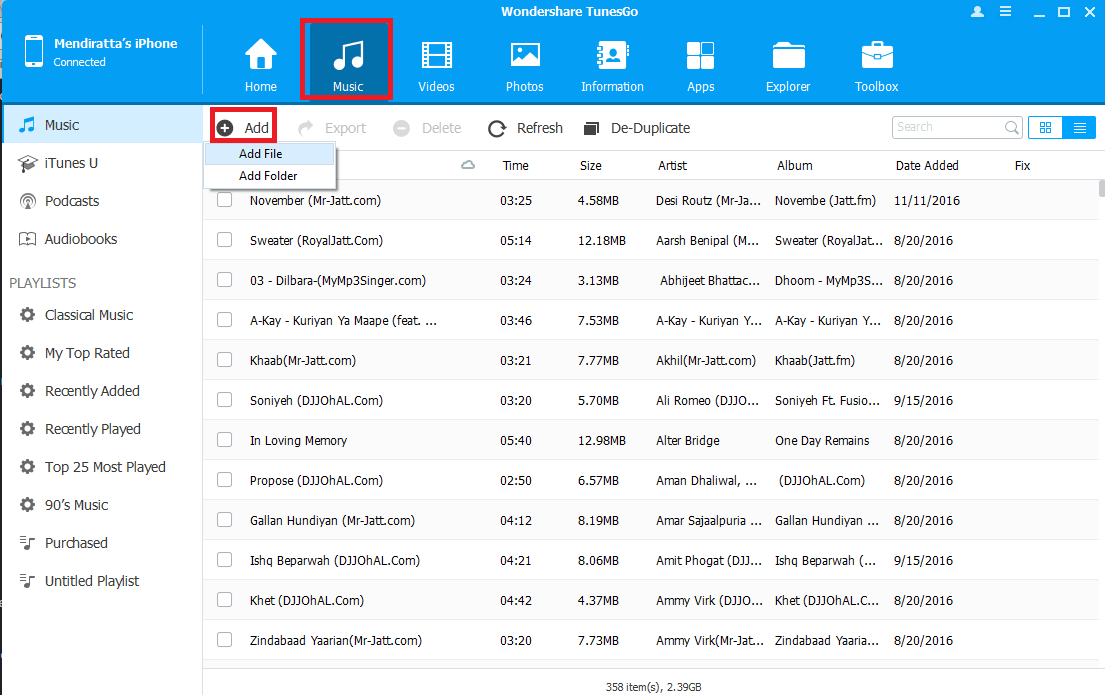
7. Valitse musiikkitiedosto/kansio ja napsauta avoin.
Odota nyt, että työkalu lisää kappaleen. Kestoaika riippuu siirrettävien kappaleiden määrästä. Minulle 355 kappaletta kesti noin 3 minuuttia.
Vastaavasti voit käyttää muita välilehtiä yhteystietojen, videoiden ja valokuvien siirtämiseen PC:stä iPhoneen.
TunesGon tehokkaat ominaisuudet
1. Siirrä musiikkia mistä tahansa tietokoneesta mihin tahansa iOS/Android-laitteeseen yllä kuvatulla tavalla.
2. TunesGo tukee yli 30 eri formaattia videoille ja kappaleille.
3. Kaksisuuntainen synkronointi – täydellinen ratkaisu: iTunes on yksisuuntainen synkronointityökalu: tietokoneelta laitteelle, joka peittää olemassa olevat tiedostot. WondershareTunesGo tarjoaa kaksisuuntaisen synkronoinnin: tietokoneelta laitteelle laitteista tietokoneisiin peittämättä päällekkäisiä tiedostoja.
Tämä ominaisuus on yksi henkilökohtaisista suosikeistani.
4. TunesGon avulla voit helposti korjata ID3-tunnisteet iOS-/Android-/iPod-laitteille, mukaan lukien albumin kuvitus, toistomäärät, luokitukset ja muut asiaan liittyvät tiedot.
Voit käyttää tätä ominaisuutta siirtymällä Musiikki-välilehdelle ja viemällä hiiren haluamasi musiikkitiedoston päälle. Klikkaa Korjata(kynäkuvake), joka näkyy äärioikealla. Tee haluamasi muutokset kenttiin, kuten Albumi, Genre jne. ja napsauta Säästä.
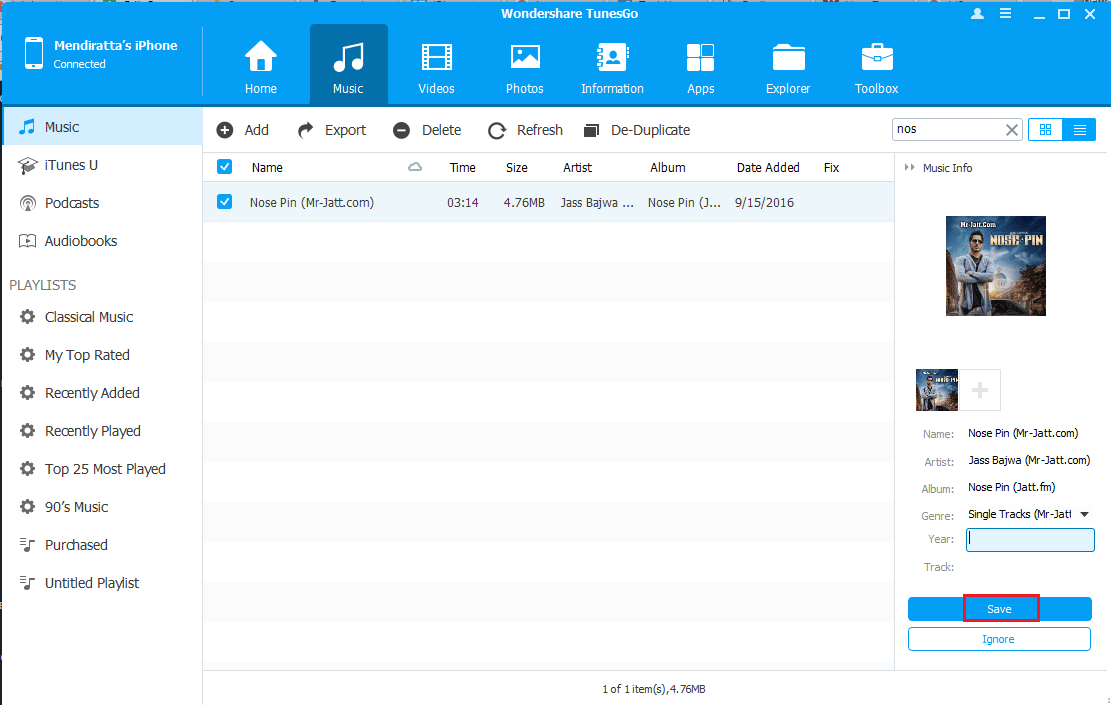
5. Jos olet hämmästynyt päällekkäisistä yhteystiedoista tai musiikkitiedostoista, TunesGo on oikea tapa. Se voi helposti poistaa tiedostojen/yhteystietojen päällekkäiset kopiot käyttämällä De-Monista -painiketta vastaavan välilehden alla.
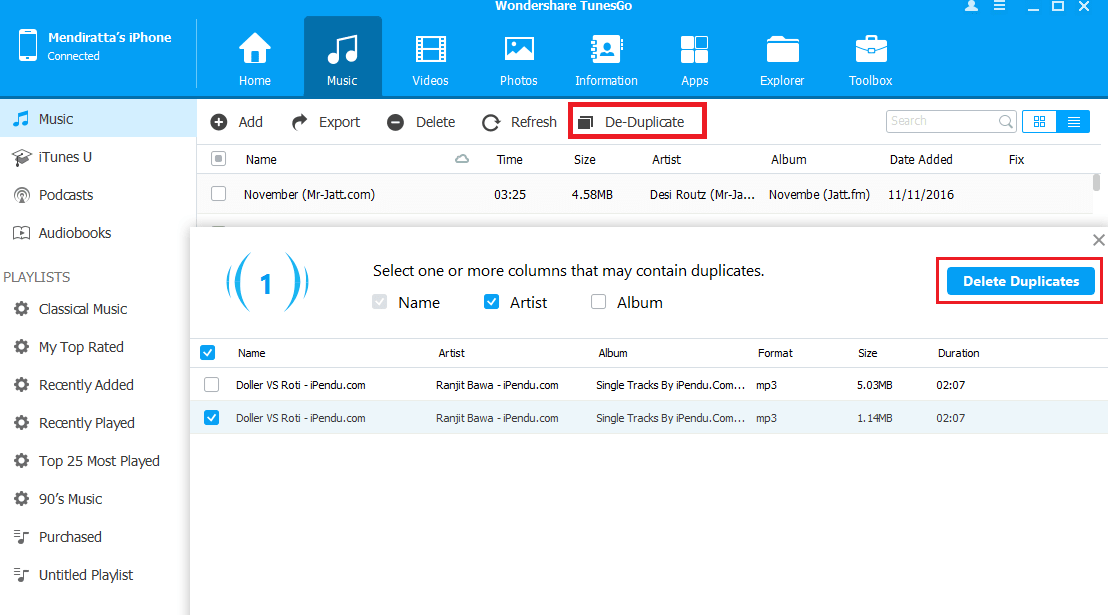
Lue myös: Kuinka vapauttaa tilaa iPhonessa poistamatta mitään
Siirrytään nyt etuihin ja haitoihin.
Plussat
1. Se on käyttäjäystävällinen ja kuka tahansa voi ymmärtää ohjelmiston toiminnan yhdellä kertaa.
2. Ominaisuudet, kuten yksittäisten tiedostojen vienti ja päällekkäisten tietojen poistaminen, tekevät TunesGosta etulyöntiaseman iTunesiin nähden.
3. Se tukee myös puhelimesta puhelimeen -siirtoa.
MIINUKSET
En todellakaan osaa ajatella mitään merkittävää. Ainoa asia, jonka kohtasin valittaessani kappaleita, oli minun täytyi napsauttaa valintaruutualueen lähellä. Kappaleen napsauttaminen tiedoston valitsemiseksi käyttäytyi epäjohdonmukaisesti.
Miksi tiedonsiirto on tärkeää?
Aloitetaan tietämällä iPhone-tietojen siirtämisen tärkeys ja edut PC:lle tai Macille.
Uusi iPhone julkaistaan joka vuosi
Apple julkaisee uuden vauvansa joka syksy. iOS fanit, kuten sinä ja minä, houkuttelevat käyttämään uusinta laitetta nauttiakseen kaikista päivitetyistä ominaisuuksista. No, kuka voi estää meitä? Lopulta saamme käsiimme uusimman iPhonen.
Mutta entä edellisen iPhonesi arvokkaat tiedot? Täällä sinun on siirrettävä kaikki tiedot vanhasta iPhonesta tietokoneeseen, jotta voit palauttaa sen uuteen iOS-laitteeseen.
Vaihto Androidista iOS:ään
Jos satut osalle suuresta käyttäjistä, jotka ovat vaihdettu Androidista iOS:ään kuluneen vuoden aikana tiedonsiirto Androidista iPhoneen on sinulle välttämätöntä.
Ongelmia iPhonen kanssa
Usein kohtaat ongelmia, kuten iPhonen juuttumisen Apple-logoon. Ongelman ratkaisemiseksi sinun on nollattava laitteesi. Mutta se on niin naiivi sinusta, jos nollaat sen siirtämättä/varmuuskopioimatta tietoja tietokoneellesi.
Varmuuskopio auttaa sinua palauttaa kaikki tiedot iPhonessasi formatoinnin jälkeen.
Nyt olet tietoinen tiedonsiirron ja iPhone-tietojen varmuuskopioinnin merkityksestä.
Kuinka siirtää tietoja PC:stä iPhoneen: Johtopäätös
Käytön jälkeen TunesGo, voin helposti sanoa, että se on yksi parhaista puhelimen hallintatyökaluista.
Ja sinun on siirrettävä yhteystiedot iPhonesta Androidiin, Tämä artikkeli auttaa sinua tekemään sen.
Kerro meille, jos sinulla on muita kysymyksiä, joihin et saanut vastausta artikkelista. Autamme sinua mielellämme.
Älä unohda jakaa ja levittää sanaa tästä poikkeuksellisesta ohjelmistosta.
Viimeisimmät artikkelit